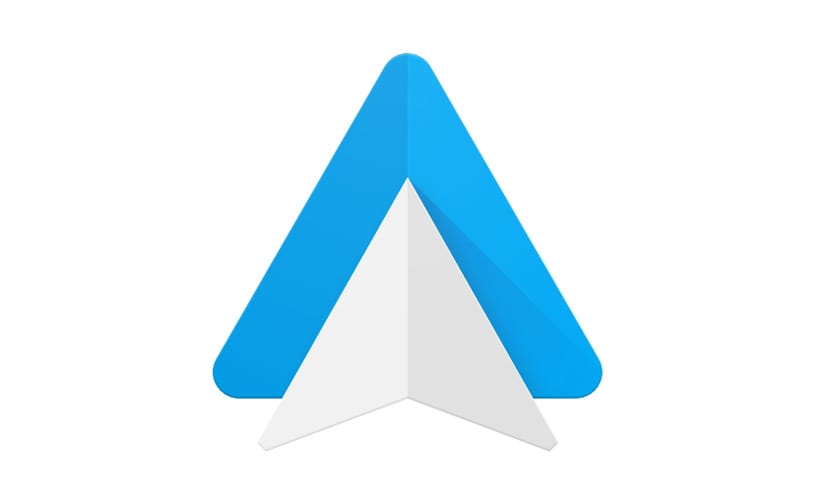
Ang Android Auto ay isa sa mga eksklusibong app na mayroon kami sa aming minamahal na Android at iyon maaari na naming gamitin ang Waze sa halip na ang Google Maps salamat sa beta. Oo, isang pagpipilian na magagamit sa loob ng ilang taon at magpapahintulot sa iyo mula sa Android Auto na pumili ng Waze sa halip na Google Maps.
Para sa mga hindi nakakaalam ng mga birtud ng Waze, pinag-uusapan namin ang tungkol sa isang app na ay may isang malaking komunidad ng mga driver sa core nito na nag-aalok ng lahat ng uri ng impormasyon sa real time. Sa madaling salita, kung nahanap mo ang iyong sarili sa isang siksikan sa trapiko sa Madrid o nais na dumaan sa isang malaking lungsod, ang Waze ay ang perpektong app na isantabi ang Google Maps nang ilang sandali.
Ang Android Auto, isang app para sa mga driver
Tiyak na maaari nating sabihin na maaari nating piliin ang Waze mula sa sandaling sumakay tayo sa kotse upang malaman ang katayuan ng kalsadang ating dadaanan, o ang Google Maps mismo, at sa gayon ay magkakaroon tayo ng paborito nating app. Ngunit ang dahilan para sa paglalagay Android Auto dahil ang perpektong app para sa mga driver ay para sa isang simpleng dahilan: a sobrang simpleng interface na nagbibigay-daan sa amin upang mag-navigate, magparami musika at tumawag.
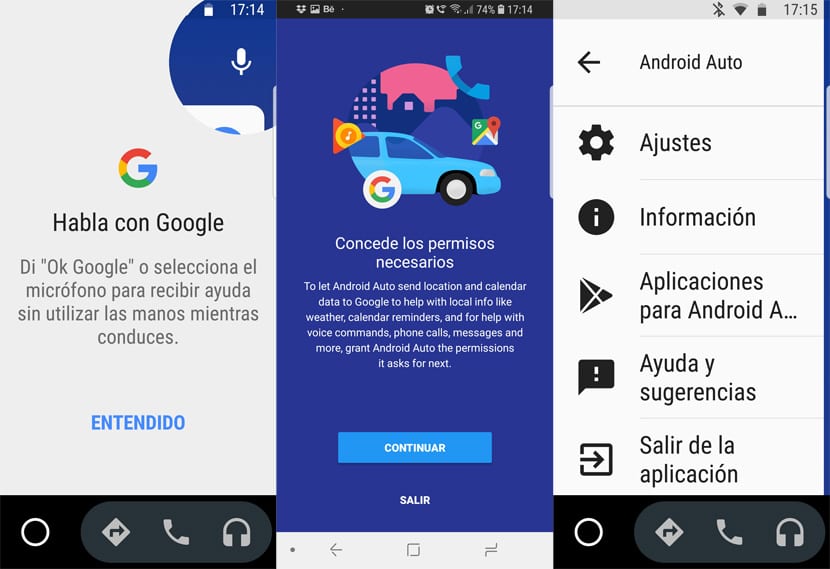
Ang dakilang birtud nito ay iniiwasan nito ang makagambala sa atin habang nakalagay ang aming mga kamay sa gulong, Ginagawa itong isang perpektong app para sa mga driver. At higit pa kung umaangkop ito kung ang aming sasakyan ay hindi tugma sa Android. Nakasalalay lamang ito sa kung mayroon kang isang koneksyon sa Bluetooth o isang audio jack kung saan ikonekta ang mobile sa audio system ng iyong sasakyan. Kapag tapos na ito, magkakaroon ka ng handa na Android Auto.
![[APK] Mag-download at mag-install ng Android Auto salamat sa I-automate sa anumang Android](https://www.androidsis.com/wp-content/uploads/2015/10/descargar-e-instalar-android-auto-1.jpg)
At ang Google Maps lang ang hanapin namin
Bukod sa lahat ng hanay ng mga app na katugma sa Android Auto, tulad ng mga manlalaro ng audio, radio o podcast; tulad ng isang ito mula sa Google, ang totoo ay kung nais naming gumamit ng isang app na iba sa Google Maps, magkakaroon kami ng napakahirap na oras.
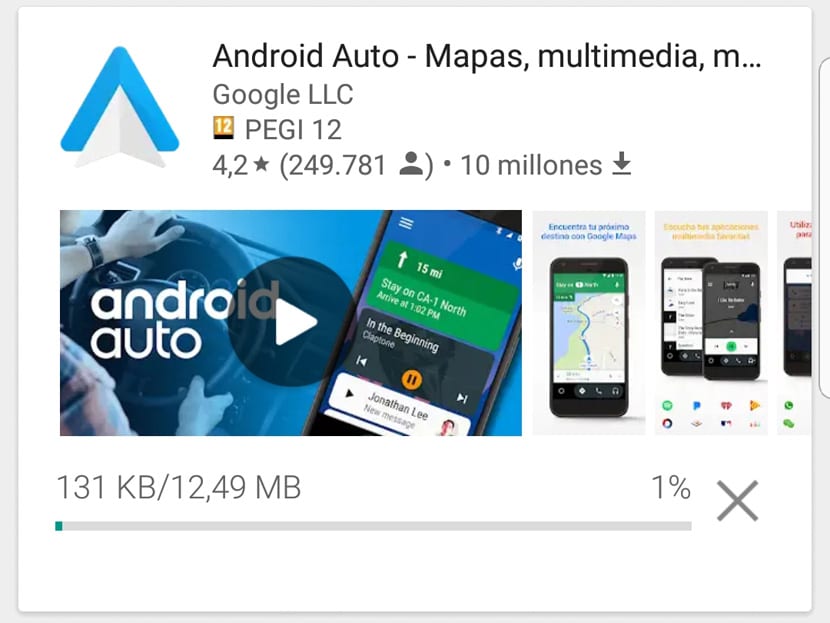
Iyon ay, kung mas gusto nating ikonekta ang Waze sa Android Auto, kakailanganin namin gawin ito sa pamamagitan ng beta ng app na itoDahil ang pangwakas na bersyon ay hindi pa inaalok ang pagiging tugma na ito. Nabanggit na namin ang mga dahilan para dito, kaya't patuloy kaming magpapakita sa iyo kung paano mo magagamit ang Waze sa halip na ang Google Maps sa pinakamahusay na app para sa mga driver tulad ng Android Auto.
At lahat ng ito ay dahil, kahit na mayroon kang naka-install na Waze sa iyong Android, imposibleng pumili ng isang default na nabigasyon app upang magpatuloy sa Google Maps. Iiwasan namin ito sa mga sumusunod na hakbang.

Paano gamitin ang Waze sa halip na Google Maps sa Android Auto driver app
Kami dalawang mga pagpipilian upang magamit Waze sa Android Auto:
- Ang isa ay sa pamamagitan ng paglahok sa Waze beta.
- Ang iba pa ay gumagamit ng apk bersyon ng Waze beta.
Ang mga bersyon v.4.36.0.x-beta at kasalukuyang v.4.40.0.x-beta ay suportado sa Android Auto, kaya bibigyan ka namin ng mga link sa kanila upang magamit mo ang mga ito sa iyong aparato kapag kumonekta ka sa Bluetooth ng kotse.
Tapos na, pagdoble sa pag-click sa pindutan ng nabigasyon Sa Android Auto bar papayagan ka nitong pumili sa pagitan ng Google Maps at Waze. Handa na ang lahat upang simulan ang aming paglalakbay.
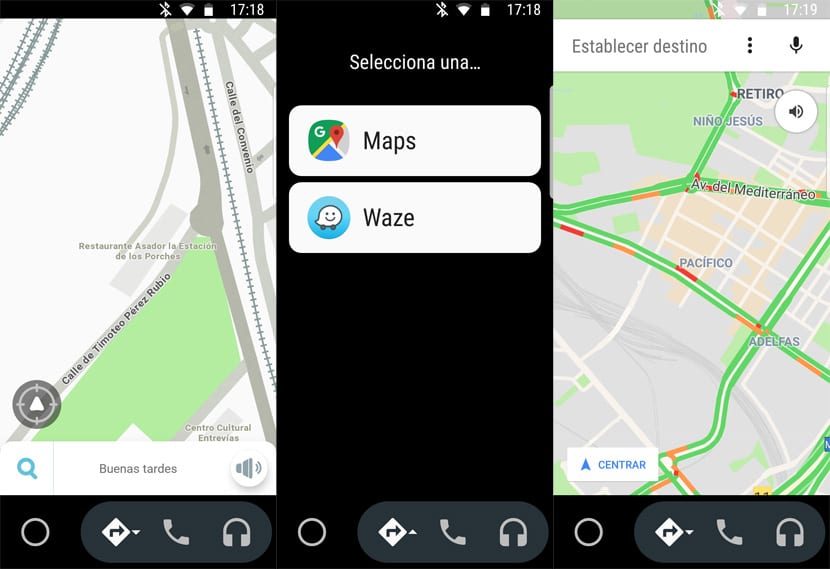
Rin Inirerekumenda namin na i-deactivate mo ang awtomatikong pag-update Waze mula sa Google Play Store, dahil kung ang bersyon na na-install mo na katugma sa Android Auto ay na-update ng isang kasalukuyang (na maaaring isang nakaraang bersyon), wala ka nang aktibong pagiging tugma. Upang magawa ito, sundin ang mga hakbang na ito:
- Buksan ang Google Play Store.
- Pumunta sa Waze upang pumunta sa pangunahing screen ng app
- Mag-click sa pindutan na may tatlong mga patayong tuldok na matatagpuan sa kanang itaas na bahagi.
- Ngayon mag-click sa «huwag paganahin ang mga awtomatikong pag-update ng app».
Kapag tapos na ito, magkakaroon ka Gamitin ang Waze sa halip na ang Google Maps sa Android Auto. Ang isang mahusay na app mula sa Waze na nag-aalok ng maraming impormasyon tungkol sa trapiko bilang karagdagan sa pagbibigay ng iba pang mga ruta sa patutunguhan.
Paumanhin na sumalungat ... ngunit wala sa mga iyon ang kinakailangan. Nag-install ka ng Android Auto, at Waze ... at iyon lang. Ang tanging bagay na upang mapili ang Waze kailangan mong pindutin nang matagal ang pindutan ng "Auto" ng Android Auto. Nagdadala ito ng isang menu na nagbibigay-daan sa iyo upang pumili sa pagitan ng Maps at Waze. Pagkatapos ng oras na iyon kapag pinindot mo ang mga pindutan ng mga mapa pumunta ka sa huling napiling application.
Hindi na kailangang mag-install ng betas o apk o anumang bagay man. Ginagamit ko ito sa aking kotse ng ilang buwan.